Как одновременно открыть два приложения на одном экране Samsung Galaxy J6 и подобных устройствах
Как на Samsung Galaxy разделить экран пополам чтоб открыть два приложения. На этой странице вы найдете подробную инструкцию как одновременно открыть два приложения на одном экране Samsung Galaxy J6 и подобных смартфонах и планшетах на операционной системе Андроид.
Режим разделенного экрана на смартфоне Самсунг позволяет выполнять две задачи одновременно, например можно смотреть видео на одной части экрана и в тоже время общаться в социальных сетях и тому подобное. Данная функция предусмотрена самой системой и не нуждается в установке на телефон стороннего софта. Если у вас смартфон Samsung на более новой версии Android то ниже будет ссылка на другую статью с подробной инструкцией.
Давайте посмотрим как разделить экран на Самсунг с Android 8.1.
Нажимаем на навигационную кнопку под экраном  для вызова открытых, но скрытых приложений. Смотрите ниже на прикрепленном скриншоте я выделил эту кнопку.
для вызова открытых, но скрытых приложений. Смотрите ниже на прикрепленном скриншоте я выделил эту кнопку.
Далее в окне запушенных приложений нажимаем на кнопку режима разделенного экрана  Смотрите на скриншоты ниже.
Смотрите на скриншоты ниже.
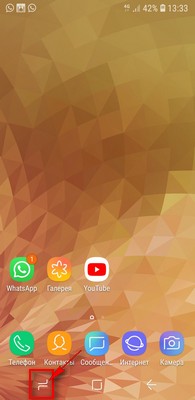
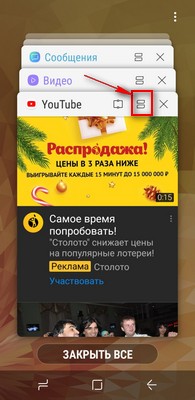
Теперь мы видим как экран Самсунг разделился пополам где одновременно можно открыть 2 приложения. Так же вы можете выделить для одного приложения больше места на экране, а для другого меньше. Для этого в середине экрана между двумя запушенными приложениями есть кнопка позволяющая регулировать размер окна (смотрите, ниже на картинке я выделил эту полоску). Нажимаем на него и тянем вниз или вверх, увеличивая или уменьшая место на экране.
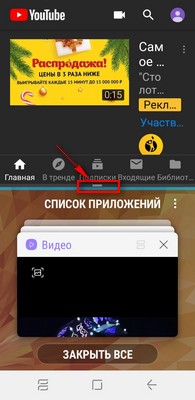
Если нужно закрыть режим двух окон на телефоне, то нужно тянуть от той же полоски регулирования размера окна для открытых приложений до самого низа или верха, после чего экран вернется в обычный режим. В некоторых смартфонах чтоб разделить экран достаточно нажать на эту кнопку  и немного удержать не отпуская после чего включится режим двух окон на одном экране.
и немного удержать не отпуская после чего включится режим двух окон на одном экране.
Подробная инструкция как разделить экрана на Android 9, 10
Надеюсь инструкция как на Самсунг включить режим разделенного экрана оказалась полезной. Не забудьте оставить отзыв о том, подошла ли статья к вашему устройству или нет. Если на вашем смартфоне одновременно два приложения открываются по-другому, то просим поделиться информацией, возможно инфа оставленная именно вами окажется самой полезной. Спасибо за отзывчивость!
Статья размещена 09.01.2019г.
> Samsung помощь
> Android помощь
> Помощь для компьютера
> Главная сайта
Отзывы о разделении экрана Самсунг
Добавить отзыв или поделиться полезной информацией по теме страницы.
ОБНОВИТЬ СТРАНИЦУ С ОТЗЫВАМИАвтор:Леопольдина
15-07-2019
11 час. 29 мин.
Сообщение:
Все получилось. Спасибо. Написано все очень подробно)
Автор:Aleksey
16-03-2019
16 час. 06 мин.
Сообщение:
Не помогло нету разделения
 Смартфоны с самой лучшей камерой 2025. В рейтинге предоставлены телефоны с самой лучшей камерой на сегодняшний день.
Смартфоны с самой лучшей камерой 2025. В рейтинге предоставлены телефоны с самой лучшей камерой на сегодняшний день. Бесплатно телефон по акции. Бесплатные телефоны, смартфоны сенсорные и кнопочные как брендовых производителей Samsung, iPhone так и малоизвестных.
Бесплатно телефон по акции. Бесплатные телефоны, смартфоны сенсорные и кнопочные как брендовых производителей Samsung, iPhone так и малоизвестных.